Prognosemethode für Konten definieren
Jedes Konto verwendet eine eindeutige Prognosemethode, um Kontowerte in zukünftige (prognostizierte) Zeitperioden zu projizieren. Verwenden Sie Kontenprognose zum Prüfen oder Definieren der Prognosemethode für Konten. Sie können vordefinierte Prognosemethoden verwenden oder Ihre eigene Freiformformel erstellen. Viele der Konten in der Vorlage verfügen über eine vordefinierte Prognosemethode. Sie können die Methode, falls erforderlich, an Ihre Geschäftserfordernisse anpassen. (Alle Konten, die die Eingabe akzeptieren, verfügen über eine definierte Standardprognosemethode.)
Prognosemethode für Konten definieren.
-
Öffnen Sie ein Modell.
- Klicken Sie in der Kontoansicht auf die Zelle für das Konto, das Sie prüfen oder ändern möchten.
Tipp:
Um ein Konto möglichst schnell zu finden, klicken Sie im Menü Aktionen auf Konto suchen, und geben Sie den Namen oder die ID-Nummer des Unterkontos ein.
- Klicken Sie im Menü Aktionen auf Kontoprognose. Auf der Seite "Prognose" wird die Berechnung angezeigt, die zur Berechnung des Prognosewertes verwendet wird.
Sie können auch mit der rechten Maustaste auf eine Zelle klicken und dann auf Kontenprognose klicken.
In diesem Beispiel wird für das Volumen je Einheit eine Standardformel verwendet:
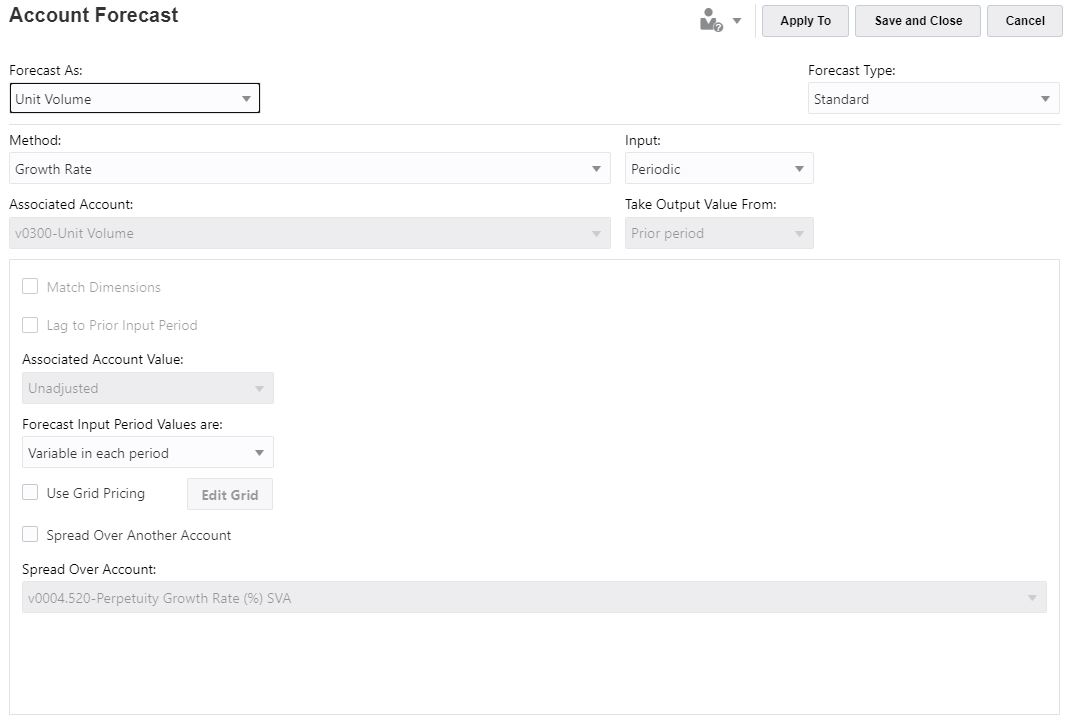
In diesem Beispiel wird für OFS_Product Revenue eine Freiformformel verwendet:
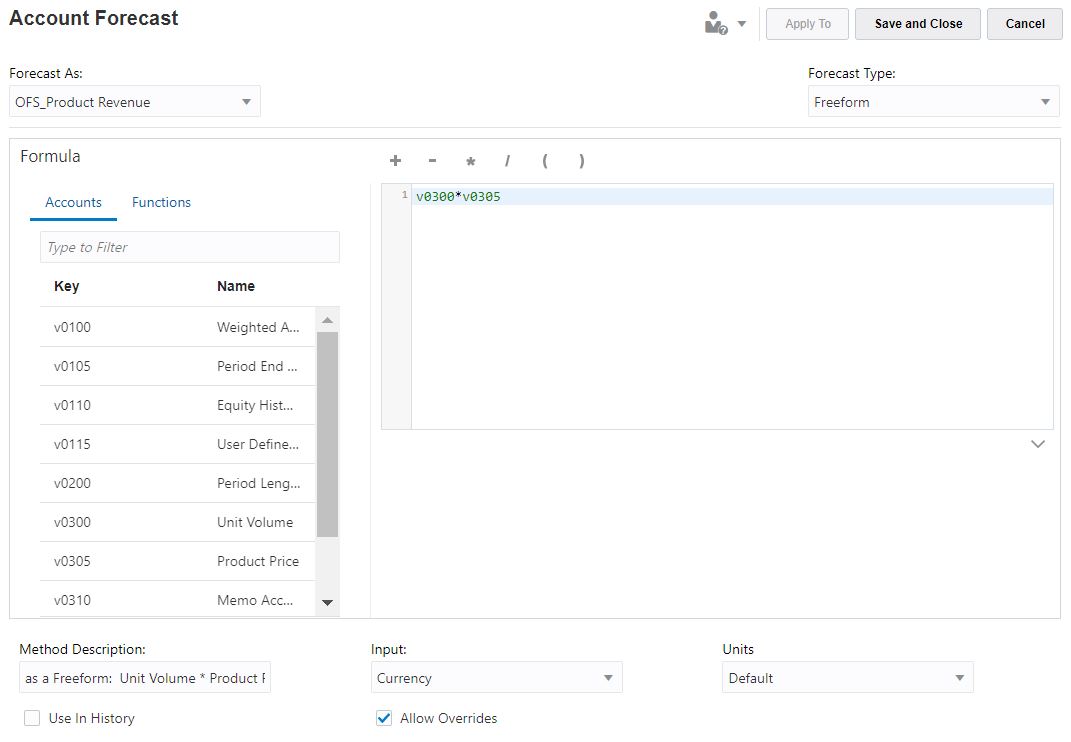
-
Bearbeiten Sie die Standardformeloptionen oder die Freiformformel und die zugehörigen Optionen, und klicken Sie dann auf Anwenden. Klicken Sie auf Anwenden auf, um die Formel auf ausgewählte Unterkonten oder untergeordnete Elemente des aktuellen Kontos anzuwenden.
Informationen zum Bearbeiten einer Standardprognoseformel finden Sie unter Eine Standardformel für die Kontenprognosemethode erstellen.
Informationen zum Bearbeiten einer Freiformprognoseformel finden Sie unter Eine Freiformprognoseformel für die Kontenprognosemethode erstellen.
Eine Standardformel für die Kontenprognosemethode erstellen
So bearbeiten Sie eine Standardformel:
- Wählen Sie auf der Seite Kontenprognose für Typ die Option Standard aus.
- Geben Sie Werte für diese Optionen an:
Tabelle 13-3 Optionen für das Definieren einer Standardformel für die Prognosemethode
Option Beschreibung Prognose als Wählen Sie das Konto für die Prognose aus. Normalerweise verwenden Sie den Namen des ausgewählten Kontos, in einigen Fällen wählen Sie jedoch ein verknüpftes Konto aus. Beispiel: Wenn Sie Geldmittel prognostizieren, können Sie auswählen, ob Sie die Zunahme von Geldmitteln oder nur Geldmittel prognostizieren möchten.
Methode Wählen Sie die zu verwendende Prognosemethode aus. Anhand der Methode wird das Format der Eingabedaten bestimmt.
- Als Ist-Wert - Geben Sie die Daten als von den Standardwährungseinheiten definierten Ist-Wert ein. Dies ist die Standardmethode, die die Basiswährung verwendet.
- Wachstumsrate - Geben Sie eine jährliche oder periodische Wachstumsrate ein. Geben Sie beispielsweise bei einer Umsatzwachstumsrate von 10 % pro Jahr 10 als Eingabewert der Prognoseperiode ein.
- Wachstumsrate (im Jahresvergleich) - Geben Sie die Daten als Wachstumsrate im Vergleich zu derselben Periode des Vorjahres ein. Wenn der Umsatz beispielsweise im Januar 2020 5 % höher sein wird als der Umsatz im Januar 2019, geben Sie für Januar 5 ein.
- % von anderem Konto - Geben Sie die Daten für ein Konto als Prozentsatz eines anderen Kontos (Zugeordnetes Konto) in derselben Periode ein. Wenn Sie diese Option auswählen, müssen Sie das zugeordnete Konto angeben.
- Tage - Geben Sie die Daten für ein Konto als Anzahl von Tagen (des Umsatzes oder der Umsatzkosten) ein, die dieses Element darstellt. Diese Methode wird am häufigsten zum Ermitteln des Betriebskapitals wie beim Prognostizieren der Debitoren- und Kreditorenlaufzeit verwendet. Wenn Sie diese Option auswählen, müssen Sie das zugeordnete Konto angeben.
- Wechsel - Geben Sie die Daten für ein Konto als Anzahl von Wechseln (Umschlaghäufigkeit des Saldos) ein, die dieses Element darstellt. Diese Methode wird am häufigsten bei Bestandsprognosen verwendet. Wenn Sie diese Option auswählen, müssen Sie das zugeordnete Konto angeben.
- Absolutes Vielfaches von anderem Konto - Geben Sie die Daten für ein Konto als absolutes Vielfaches eines anderen Kontos (Zugeordnetes Konto) in derselben Periode ein. Diese Methode wird in erster Linie für Preis-/Mengenprognosen verwendet. Sie möchten beispielsweise ein Stückvolumen (100 Millionen Einheiten) in einem Memo-Konto (v300) prognostizieren und die Erträge als Stückpreis von 50 $ (absolutes Vielfaches) multipliziert mit dem Stückvolumen im Memo-Konto (v300) berechnen. Wenn Sie diese Option auswählen, müssen Sie das zugeordnete Konto angeben.
- Standardvielfaches von anderem Konto - Geben Sie die Daten für ein Konto als ein Vielfaches der Standardwährungseinheit eines anderen Kontos (Zugeordnetes Konto) in derselben Periode ein. Diese Methode wird auch in erster Linie für Preis-/Mengenprognosen verwendet. Beispiel: Sie möchten ein Stückvolumen (10 Einheiten) in einem Memo-Konto (v300) prognostizieren und die Erträge als Stückpreis von 20 Millionen Dollar (Standardvielfaches) multipliziert mit dem Stückvolumen im Memo-Konto (v300) berechnen. Wenn Sie diese Option auswählen, müssen Sie das zugeordnete Konto angeben.
Eingabe Wählen Sie die Eingabemethode aus. Die verfügbaren Optionen hängen von der von Ihnen ausgewählten Prognosemethode ab.
Zugeordnetes Konto - Konto Wählen Sie das Konto aus, das für Methoden verwendet werden soll, für die ein zugeordnetes Konto erforderlich ist.
Ausgabewert verwenden aus Wenn für die Prognosemethode ein zugeordnetes Konto erforderlich ist, wählen Sie den Wert aus, der für die Ausgabe des zugeordneten Kontos verwendet werden soll - Aktuelle Periode, Vorherige Periode, Änderung in oder Durchschnitt.
Dimensionsübereinstimmung Wenn für die Prognosemethode ein zugeordnetes Konto erforderlich ist, wählen Sie Dimensionsübereinstimmung aus, um die Dimension des zugeordneten Kontos mit der Dimension des prognostizierten Kontos abzugleichen.
Wenn Sie beispielsweise "Umsatzkosten (Produkt XX/Region YY)" als Prozentsatz von "Umsatz (Produkt XX/Region YY)" prognostizieren möchten, wählen Sie "Umsatz" als zugeordnetes Konto aus, und wählen Sie Dimensionsübereinstimmung aus.
Verzögerung zu vorheriger Eingabeperiode Wenn für die Prognosemethode ein zugehöriges Konto erforderlich ist und Sie ein Bestandskonto prognostizieren, können Sie den Endbestand oder die Änderung im Endbestand anhand der vorherigen Periode prognostizieren.
Verwenden Sie diese Option, wenn Sie nicht den Wert der vorherigen Periode verwenden möchten. Mit dieser Option können Sie die vorherige Periode finden, die über Eingabewerte (anstatt über berechnete Werte) verfügt, und einen solchen Eingabewert verwenden.
Angenommen, Sie verfügen z.B. über Jahr-kumuliert-Werte für den gesamten Juli, aber nur über Istwerte für Januar, und Sie möchten den Juli prognostizieren. Bei Auswahl dieser Option wird dann der Wert für Januar verwendet, da hierfür ein Istwert vorhanden ist.
Zugeordneter Kontenwert Wählen Sie je nach Prognosemethode einen geeigneten Wert aus:
-
Nicht angepasst - Nimmt keine Änderungen vor
- Auf Jahresbasis - Verwenden Sie den Wert, und rechnen Sie ihn auf Jahresbasis um
- Normiert - Verwenden Sie einen vorhandenen vorherigen Wert und normieren Sie ihn für eine Zeitperiode mit einer anderen Dauer
Diese Option ist für die Prognosemethoden Tage und Wechsel nicht verfügbar.
Eingabeperiodenwerte der Prognose Wenn für die Prognosemethode ein zugeordnetes Konto erforderlich ist, wählen Sie eine der folgenden Optionen aus:
- In allen Perioden variabel - Sie können in jeder Periode verschiedene Werte eingeben
- Für alle Perioden konstant - Alle Prognoseperioden verwenden denselben Wert
- Gleich dem historischen Durchschnitt - Es ist keine Eingabe erforderlich. Der historische Durchschnitt wird auf alle Prognoseperioden angewendet
Rasterpreisfindung verwenden Gibt an, dass die Eingabe für dieses Feld unterschiedlich ausfällt - Eingabewerte werden abhängig vom Wert eines anderen Kontos angepasst. Sie können beispielsweise einen Vertragszinssatz basierend auf ausgewählten Kriterien erhöhen oder verringern. Klicken Sie auf Hinzufügen, und geben Sie dann die Rasterpreisfindungsoptionen und die Preisfindungskriterien an. Sie definieren die Kriterien dafür, wenn die Werte sich ändern und wie sie sich ändern sollten (normalerweise additiv oder multiplikativ).
Anderem Konto hinzufügen Hiermit wird dem Ausgabewert eines anderen Kontos der Eingabewert zur Berechnung des Eingabeendwertes hinzugefügt. Aktivieren Sie das Kontrollkästchen, und wählen Sie dann das Konto für die Hinzufügung aus.
Wird normalerweise für das Prognostizieren von Zinssätzen verwendet.
Zu Konto hinzufügen Wählen Sie das Konto aus, dem der Wert hinzugefügt werden soll.
Eine Freiformprognoseformel für die Kontenprognosemethode erstellen
So bearbeiten Sie eine Freiformformel:
- Wählen Sie auf der Seite Kontenprognose für Prognosetyp die Option Freiform aus.
- Um ein Freiformformular zu bearbeiten, geben Sie Text in das Textfeld ein, oder klicken Sie auf Bearbeiten, um den Formelgenerator zu öffnen.
- Treffen Sie im Formelgenerator eine Auswahl aus Konten, Funktionen und Operatoren, um die Formel zu erstellen, mit der Ausgabewerte für ausgewählte Konten berechnet werden sollen, und klicken Sie dann auf Speichern.
Im Abschnitt zur Verwendung von Freiformformeln in Mit Strategic Modeling in Smart View arbeiten finden Sie eine Beschreibung von Funktionen und Argumenten. Die Formel wird beim Speichern validiert.
- Geben Sie Werte für diese Optionen an:
Tabelle 13-4 Optionen für das Definieren einer Freiformformel für die Prognosemethode
Option Beschreibung Prognose als Wählen Sie das Konto für die Prognose aus. Normalerweise verwenden Sie den Namen des ausgewählten Kontos, in einigen Fällen wählen Sie jedoch ein verknüpftes Konto aus.
Methodenbeschreibung Geben Sie eine Beschreibung der Formel ein. Eingabe Optional: Wählen Sie für Formeln, die
@inputverwenden, unter Eingabe das Format der Eingabedaten aus.-
Währung - Geben Sie die Eingabedaten unter Verwendung der unter Einheiten festgelegten Option ein.
-
Elemente - Geben Sie die Eingabedaten unter Verwendung der unter Einheiten festgelegten Option ein.
-
Prozent - Geben Sie die Eingabedaten als Prozentsatz ein. Diese Option ist bei Formeln zur Berechnung des Steuersatzes sinnvoll.
-
Verhältnis - Geben Sie die Eingabedaten als Verhältnis ein.
-
Tage - Geben Sie die Eingabedaten als Anzahl von Tagen ein. Die Eingabe muss mit einem anderen Konto multipliziert werden, um den Ausgabewert zu erhalten.
-
Wechsel - Geben Sie die Eingabedaten als Anzahl von Wechseln ein. Die Eingabe muss mit einem anderen Konto multipliziert werden, um den Ausgabewert zu erhalten.
Einheiten Wählen Sie für Formeln, die
@inputverwenden, die Einheit für die Eingabedaten aus (Beispiele: Tausender oder Millionen).In Historie verwenden Auswählen für die Verwendung von Freiformformeln in historischen Perioden.
Sie möchten beispielsweise sowohl in historischen Perioden als auch in Prognoseperioden Umsätze als Preis x Menge berechnen.
Wenn diese Option nicht ausgewählt ist, wird die Freiformformel nur in Prognoseperioden verwendet, und historische Daten müssen separat eingegeben werden.
Verzögerung zu vorheriger Eingabeperiode Für Formeln, die Verzögerungsperioden verwenden.
Überschreibungen zulassen Wählen Sie diese Option aus, um Benutzern die Eingabe von Werten anstelle der Verwendung von Formeln zu erlauben.
Bei Eingabeperioden können Sie die ausgewählte Eingabemethode überschreiben, um die Eingabe des Werts dieser Periode als Standardwährung/Elemente zu ermöglichen. Geben Sie zum Überschreiben der Eingabemethode ein Rautenzeichen (#) vor oder hinter der Zahl ein.
-
- Klicken Sie auf Übernehmen.